休眠是一种省电的模式,但有时我们需要让电脑始终保持活跃,不进入休眠状态。本文将介绍在Win7系统中如何设置,让电脑不休眠的方法和技巧。
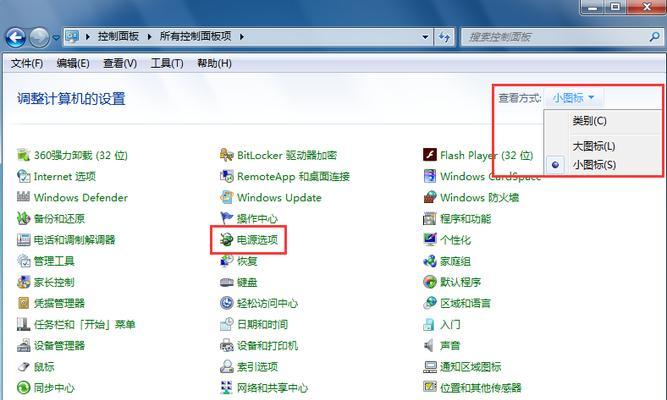
一:了解电脑休眠的基本概念和原理
休眠模式是操作系统为了节省能源而采取的一种措施,使电脑进入低功耗状态。在休眠模式下,计算机会保存当前工作的状态,并关闭大部分设备。为了让电脑不休眠,我们需要更改一些系统设置。
二:进入电源选项设置页面
我们需要进入电源选项设置页面来修改相关设置。点击桌面右下角的电池图标或者开始菜单中的“控制面板”,然后点击“硬件和声音”选项,再点击“电源选项”。
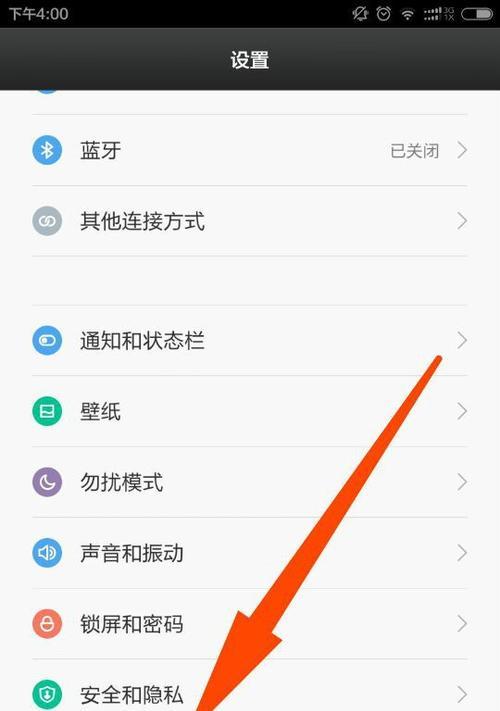
三:选择“高性能”方案
在电源选项设置页面中,可以看到系统默认的几个方案,包括“平衡”、“节能”和“高性能”。为了让电脑不休眠,选择“高性能”方案,这样电脑将始终保持活跃状态。
四:修改高性能方案设置
点击“更改计划设置”,然后找到“更改高级电源设置”链接。在弹出的对话框中,可以对“高性能”方案进行详细设置。
五:关闭显示器休眠
在“高级电源设置”对话框中,找到“显示器”选项,并展开该选项。将“关闭显示器”设置为一个较长的时间,甚至可以选择“从不”,这样电脑的显示器将一直保持亮屏状态。
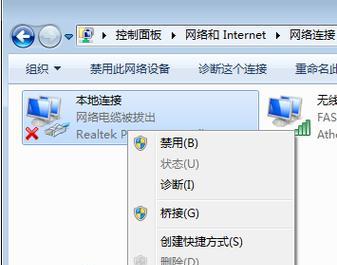
六:禁用硬盘休眠
同样在“高级电源设置”对话框中,找到“硬盘”选项,并展开。将“关闭硬盘”设置为一个较长的时间或选择“从不”,这样电脑的硬盘将始终保持工作状态。
七:禁用系统休眠
继续在“高级电源设置”对话框中,找到“休眠”选项,并展开。将“休眠后”设置为“从不”,这样电脑就不会自动进入休眠模式。
八:保存并应用设置
在完成以上设置后,点击“确定”按钮保存修改,并关闭对话框。系统将自动应用新的电源设置,使电脑不再自动休眠。
九:使用软件工具进行定时操作
如果您需要在特定时间让电脑进入休眠或唤醒,可以考虑使用一些软件工具进行定时操作。这些工具可以帮助您更灵活地控制电脑的休眠行为。
十:定期清理电脑垃圾和优化系统
电脑长时间运行容易积累大量垃圾文件和无效注册表,导致系统性能下降。定期清理电脑垃圾和优化系统,可以保持电脑的良好运行状态,避免意外休眠。
十一:关闭不必要的后台应用程序
一些后台应用程序可能会导致电脑在长时间不活动后自动休眠。通过关闭不必要的后台应用程序,可以避免这种情况发生,让电脑保持活跃。
十二:保持电脑通风良好
过热可能是电脑进入休眠模式的原因之一。确保电脑通风良好,避免堵塞散热口和风扇,可以有效防止电脑进入休眠。
十三:注意节能模式的设置
除了休眠模式外,节能模式也可能导致电脑自动休眠。在电源选项设置页面中,确保将节能模式设置为“无操作时关闭显示器”,而不是“休眠”或“睡眠”。
十四:电脑长时间不使用时建议手动休眠
虽然我们可以通过修改设置来让电脑不休眠,但长时间不使用电脑时,手动休眠是更好的选择。这样可以节省能源,延长电脑硬件的使用寿命。
十五:
通过以上设置和操作,我们可以轻松让Win7系统的电脑不休眠,始终保持活跃状态。根据实际需求,灵活调整相关设置,让您的电脑始终处于最佳工作状态。记住,合理使用电脑并定期维护是保持电脑稳定运行的关键。
标签: 电脑不休眠设置

